Les modifications d'Elementor ne s'affichent pas - voici ce qu'il faut faire ?
Publié: 2022-10-18Eh bien, elementor est l'un des logiciels les plus célèbres utilisés dans le monde pour créer des sites Web basés sur des pages, n'est-ce pas ? Bien qu'il utilise un système d'exploitation très actif, les problèmes ne sont pas inhabituels. Besoin de savoir que les modifications Elementor ne s'affichent pas.
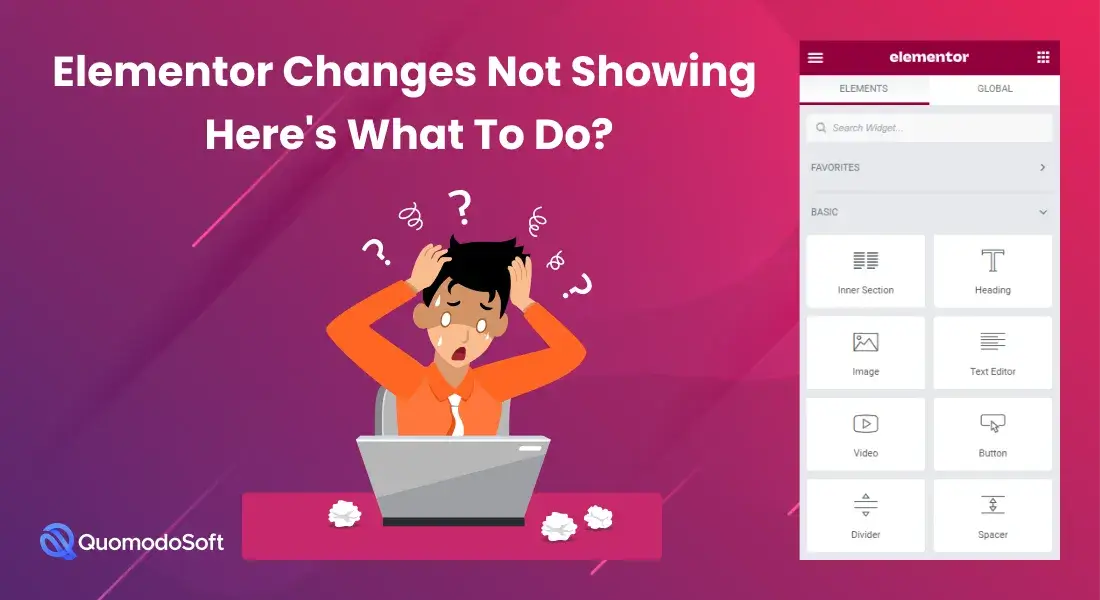
Comme tout autre site Web, les utilisateurs peuvent également rencontrer des bogues et des problèmes lors de leur utilisation. Et, à votre grande consternation, ces bugs et problèmes peuvent vous coincer dans une situation très critique.
Si vous rencontrez des problèmes lors de l'utilisation d'Elementor, vous êtes au bon endroit. Au cours de cette session, nous discuterons de divers problèmes et de la raison qui les sous-tend. Et, ensuite, nous vous montrerons comment résoudre ces problèmes qui pourraient être la raison de votre mal de tête.
Alors, sans plus tarder, sautons dedans !
Table des matières
Le panneau des éléments ne se charge pas :
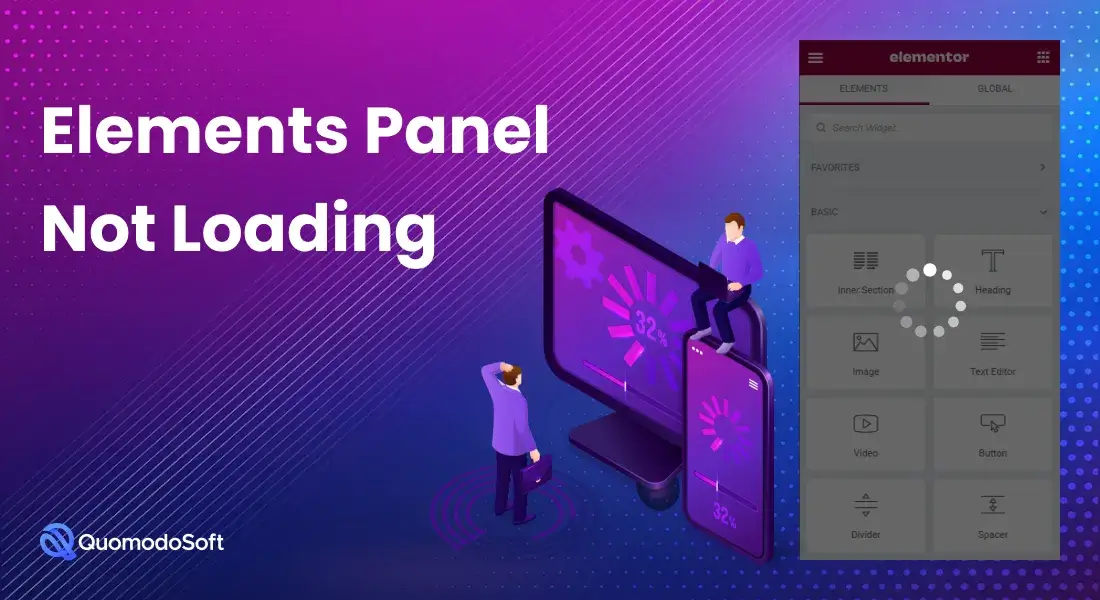
Le problème le plus courant auquel les utilisateurs sont confrontés est que le panneau des éléments ou le panneau des widgets ne se charge pas. Si vous appartenez au même bateau, cela peut arriver en raison de l'utilisation d'un trop grand nombre de plugins. C'est l'un des problèmes les plus ennuyeux car il rend le constructeur de page inutile et aucune modification n'apparaît .
En plus de cela, cela crée une énorme pression sur le site Web, ce qui cause des problèmes lorsque vous utilisez trop de plugins ou d'addons. Le problème peut également survenir lorsque la mémoire PHP du serveur est limitée.
La solution:
Pour résoudre ce problème, n'utilisez pas de plugins et d'addons inutiles. Et, vous pouvez envisager d'actualiser la page lorsque ce problème se produit. Espérons que, la plupart du temps, ces étapes simples résoudront le problème.
Pourquoi l'édition avec Elementor ne fonctionne-t-elle pas ?
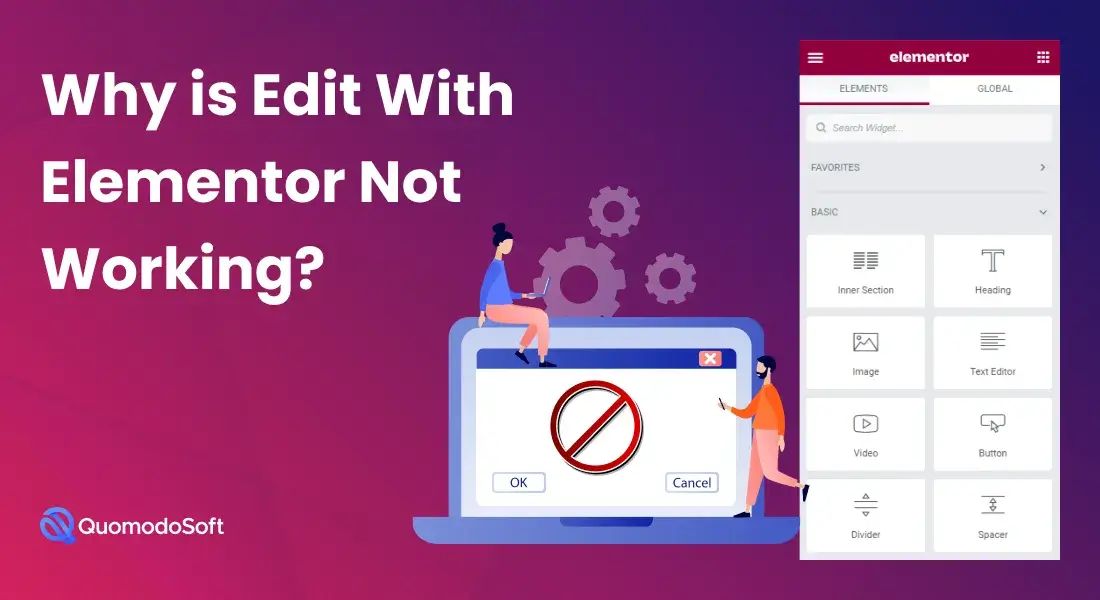
Les utilisateurs se sont plaints d'une erreur dans laquelle ils ne peuvent pas modifier les pages à l'aide d'Elementor. Il s'agit d'un problème très courant qui peut être votre principal casse-tête lors de la création de votre site Web. Heureusement, les développeurs ont découvert la raison de ce problème.
Attention, le manque de mémoire PHP est la principale raison de ce problème. Ce problème est causé par moins de mémoire PHP 8 fois sur 10. De plus, d'une manière ou d'une autre, des plugins et des extensions de navigateur défectueux peuvent également causer ce terrible problème.
Comment le réparer?
- Comme vous le savez, la principale raison du problème est la diminution de la mémoire PHP, demandez à votre hébergeur d'augmenter la mémoire PHP.
- Si l'augmentation de la mémoire PHP ne fonctionne pas. Essayez de désactiver tous les plugins que vous utilisez et découvrez celui qui cause le problème. Supprimez également les extensions pour de meilleurs résultats.
Erreur de page vierge :
C'est le problème le plus courant que les utilisateurs rencontrent très souvent. C'est ce qu'on appelle l'erreur de page blanche. Lorsque les utilisateurs essaient d'utiliser Elementor pour modifier des sites Web, la page est vide et rien ne peut être écrit pour le moment. Cela se produit généralement à cause d'un manque de puissance wp.
Pour résoudre ce problème, suivez les étapes ci-dessous.
- Vérifiez si le site Web répond aux exigences minimales d'Elementor.
- Demandez à votre hôte d'augmenter la mémoire WP, l'augmentation de la mémoire WP devrait résoudre le problème dans un maximum de cas.
- Si l'augmentation de la mémoire WP ne fonctionne pas, accédez au tableau de bord WP > Elementor > Paramètres. Maintenant, allez dans l'onglet avancé et activez le chargeur d'éditeurs de commutateur. Apportez les modifications et voyez si le problème est résolu ou non.
Les modifications d'Elementor ne s'affichent pas - voici ce qu'il faut faire ?
Il s'agit d'une situation dans laquelle vous avez peut-être modifié quelque chose, mais les modifications n'apparaissent pas en ligne. C'est une situation vraiment critique où tout votre effort peut disparaître à cause du bogue et c'est ce qu'on appelle les changements ne montrant pas de problème. Il est également appelé problème de non-enregistrement d'Elementor .

Ici , le style ne s'affiche pas lorsque vous le publiez. Ce problème est principalement causé par des problèmes de mise en cache.
Pour se débarrasser de ce problème,
- Accédez à l'administrateur WP. Et puis allez à Elementor. Cliquez sur les outils à partir de là. Régénérer le CSS et les données. Videz maintenant le cache. Effacez également les données du cache du navigateur et essayez d'utiliser un autre navigateur si les anciens correctifs ne fonctionnent pas.
- Si vous utilisez un thème autre que celui par défaut, essayez à nouveau d'utiliser le thème par défaut. Parfois, les thèmes peuvent vous donner un peu de fil à retordre.
- Si vous avez utilisé d'autres constructeurs de pages avec Elementor, cela pourrait être une raison importante. Tous les constructeurs de pages ont des outils différents, ils peuvent donc parfois entrer en conflit. Enregistrez simplement le modèle et ajoutez-le à une autre nouvelle page pour résoudre ce problème. Cela devrait faire l'affaire.
Erreur de zone de contenu manquante :
Parfois, Elementor dit : « Désolé, la zone de contenu n'a pas été trouvée sur votre page. Vous devez appeler la fonction de contenu dans le modèle actuel pour qu'Elementor fonctionne sur cette page. C'est ce qu'on appelle le problème de zone de contenu manquante.
Lorsque Elemantor ne peut pas récupérer le contenu à l'arrière et l'afficher, il affiche la ligne d'erreur.
Suivez simplement ces étapes simples pour résoudre ce problème :
- Essayez d'utiliser un thème différent ; certains thèmes ne sont pas très compatibles, ils peuvent donc causer des problèmes. Utilisez leur thème par défaut pour le meilleur résultat.
- Si vous aimez votre thème et que vous ne voulez pas le changer, ajoutez cette ligne <?php the_content(); ?> dans le code du modèle de page. Cela devrait faire l'affaire.
L'erreur de page grise :
Les utilisateurs ne se plaignent généralement pas de ce problème, mais cela peut vous bloquer pendant un bon moment si cela se produit. Lors de la modification de votre site Web, une erreur de page grise est appelée erreur de page grise si vous obtenez des pages grises qui ne bougent pas. Certains défauts de plug-in ou extensions de navigateur posent ce problème.
Suivez ces étapes simples pour résoudre ce problème :
- Si vous utilisez une extension de navigateur supplémentaire telle que Adblocker, essayez de supprimer ces extensions ou utilisez un autre navigateur.
- Si vous n'utilisez aucune extension, désactivez les plugins inutiles pour voir si le problème est résolu.
Elementor affiche une erreur 500 :
Si vous utilisez Elementor pour vos sites Web WordPress et qu'il affiche l'erreur 500, essayez de suivre les étapes ci-dessous.
- Enregistrez les journaux d'erreurs de votre serveur une fois que vous avez découvert le problème. Faites comme nécessaire et actualisez WordPress pour mettre à jour les modifications.
- S'il n'y a pas de problème dans les journaux d'erreurs, vérifiez vos exigences minimales pour utiliser Elementor. Ensuite, augmentez votre mémoire PHP. Cela devrait fonctionner maintenant.
- Essayez d'utiliser différents plugins et addons. De plus, essayez d'utiliser le thème par défaut si l'un d'entre eux ne fonctionne pas.
Les icônes impressionnantes de police ne fonctionnent pas :
De nombreux utilisateurs ne peuvent pas utiliser cette fonctionnalité dans Elementor. Ce problème est survenu après la récente mise à jour. Mais la bonne nouvelle est que ce problème a maintenant une solution très simple.
Pour la solution, suivez ces étapes :
- Si vous utilisez des extensions dans votre navigateur, désactivez-les. Si cela ne fonctionne pas, essayez d'utiliser un autre navigateur.
- N'utilisez aucun plug-in tiers dans Elementor. Assurez-vous que chaque plugin que vous utilisez est compatible avec Elementor.
- Si vous n'utilisez pas de plugins et d'extensions tiers. Accédez manuellement à WP admin, puis aux paramètres Elementor, puis cliquez sur l'onglet Avancé. Sélectionnez maintenant oui dans l'option Charger le support de Font Awesome 4. Cela devrait résoudre le problème.
Derniers mots :
C'était toutes les informations et la solution que nous avions pour le problème Elementor Changes Not Showing. Comme vous l'avez vu, nous avons analysé de la racine de votre problème à la solution. Nous avons expliqué pourquoi ces problèmes se produisent et quelles en sont les raisons. De plus, à quelle fréquence les gens rencontrent-ils ce problème ?
Nous vous avons montré comment les réparer, afin que vous n'ayez plus à souffrir. Donc, si vous suivez nos solutions susmentionnées, nous vous garantissons que vous trouverez votre solution en un instant.
Merci beaucoup d'être passé aujourd'hui, vous êtes les genoux de l'abeille !!!
Meilleures pratiques de sécurité WordPress
